一、編輯(Editing)
基本編輯(Basic Editing)
↑↓←→就是↑↓←→,不是KJHL,(沒錯我就是在吐槽Vim,尼瑪設成WSAD也比這個強啊),粘貼剪切復制均和系統一致。
Ctrl + Enter在當前行下面新增一行然後跳至該行;Ctrl + Shift + Enter在當前行上面增加一行並跳至該行。
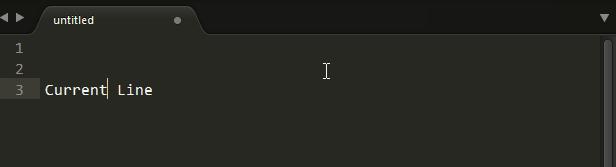
Ctrl + ←/→進行逐詞移動,相應的,Ctrl + Shift + ←/→進行逐詞選擇。
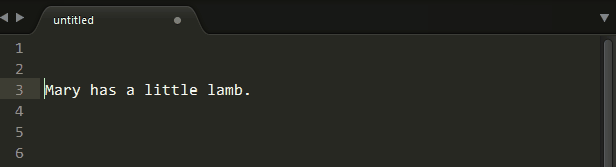
Ctrl + ↑/↓移動當前顯示區域,Ctrl + Shift + ↑/↓移動當前行。
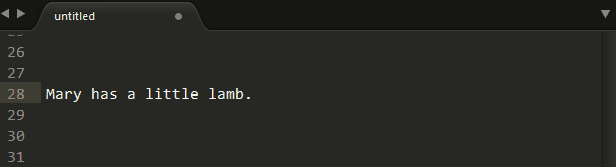
選擇(Selecting)
Sublime Text的一大亮點是支持多重選擇——同時選擇多個區域,然後同時進行編輯。
Ctrl + D選擇當前光標所在的詞並高亮該詞所有出現的位置,再次Ctrl + D選擇該詞出現的下一個位置,在多重選詞的過程中,使用Ctrl + K進行跳過,使用Ctrl + U進行回退,使用Esc退出多重編輯。
多重選詞的一大應用場景就是重命名——從而使得代碼更加整潔。盡管Sublime Text無法像IDE(例如Eclipse)那樣進行自動重命名,但我們可以通過多重選詞+多重編輯進行直觀且便捷的重命名:
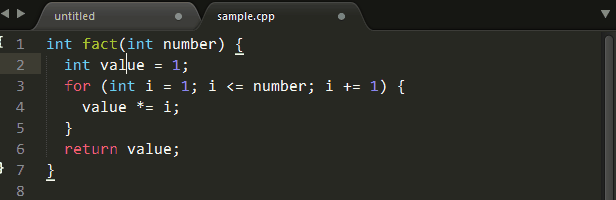
有時我們需要對一片區域的所有行進行同時編輯,Ctrl + Shift + L可以將當前選中區域打散,然後進行同時編輯:
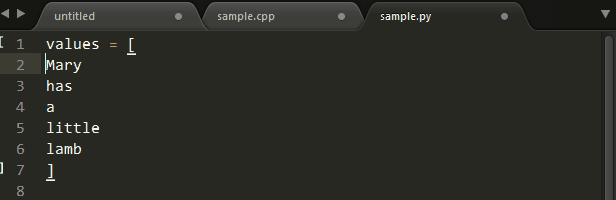
有打散自然就有合並,Ctrl + J可以把當前選中區域合並為一行:
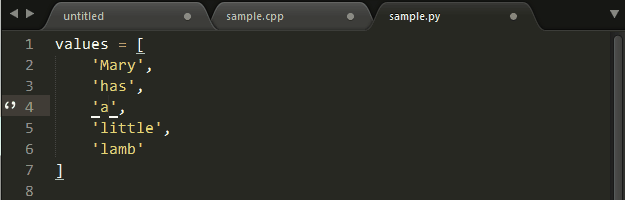
二、查找&替換(Finding&Replacing)
Sublime Text提供了強大的查找(和替換)功能,為了提供一個清晰的介紹,我將Sublime Text的查找功能分為快速查找、標准查找和多文件查找三種類型。
快速查找&替換
多數情況下,我們需要查找文中某個關鍵字出現的其它位置,這時並不需要重新將該關鍵字重新輸入一遍然後搜索,我們只需要使用Shift + ←/→或Ctrl + D選中關鍵字,然後F3跳到其下一個出現位置,Shift + F3跳到其上一個出現位置,此外還可以用Alt + F3選中其出現的所有位置(之後可以進行多重編輯,也就是快速替換)。
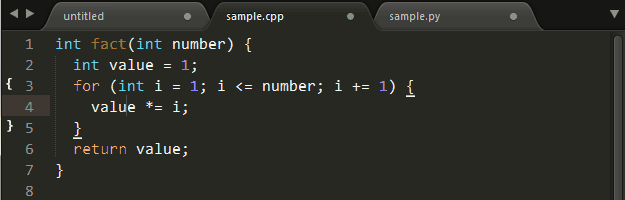
標准查找&替換
另一種常見的使用場景是搜索某個已知但不在當前顯示區域的關鍵字,這時可以使用Ctrl + F調出搜索框進行搜索:
以及使用Ctrl + H進行替換:

關鍵字查找&替換
對於普通用戶來說,常規的關鍵字搜索就可以滿足其需求:在搜索框輸入關鍵字後Enter跳至關鍵字當前光標的下一個位置,Shift + Enter跳至上一個位置,Alt + Enter選中其出現的所有位置(同樣的,接下來可以進行快速替換)。
Sublime Text的查找有不同的模式:Alt + C切換大小寫敏感(Case-sensitive)模式,Alt + W切換整字匹配(Whole matching)模式,除此之外Sublime Text還支持在選中范圍內搜索(Search in selection),這個功能沒有對應的快捷鍵,但可以通過以下配置項自動開啟。
1
"auto_find_in_selection": true
這樣之後在選中文本的狀態下范圍內搜索就會自動開啟,配合這個功能,局部重命名(Local Renaming)變的非常方便:
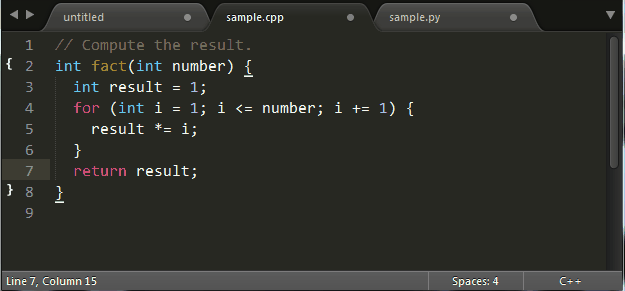
使用Ctrl + H進行標准替換,輸入替換內容後,使用Ctrl + Shift + H替換當前關鍵字,Ctrl + Alt + Enter替換所有匹配關鍵字。
正則表達式查找&替換
正則表達式是非常強大的文本查找&替換工具,Sublime Text中使用Alt + R切換正則匹配模式的開啟/關閉。
多文件搜索&替換
使用Ctrl + Shift + F開啟多文件搜索&替換(注意此快捷鍵和搜狗輸入法的簡繁切換快捷鍵有沖突):

多文件搜索&替換默認在當前打開的文件和文件夾進行搜索/替換,我們也可以指定文件/文件夾進行搜索/替換。
跳轉(Jumping)
Sublime Text提供了強大的跳轉功能使得我們可以在不同的文件/方法/函數中無縫切換。就我的使用經驗而言,目前還沒有哪一款編輯器可以在這個方面超越Sublime Text。
跳轉到文件
Ctrl + P會列出當前打開的文件(或者是當前文件夾的文件),輸入文件名然後Enter跳轉至該文件。
需要注意的是,Sublime Text使用模糊字符串匹配(Fuzzy String Matching),這也就意味著你可以通過文件名的前綴、首字母或是某部分進行匹配:例如,EIS、Eclip和Stupid都可以匹配EclipseIsStupid.java。
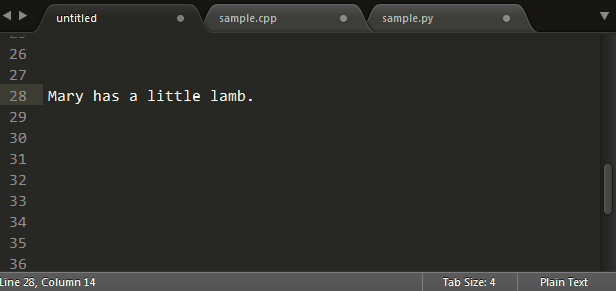
跳轉到符號
盡管是一個文本編輯器,Sublime Text能夠對代碼符號進行一定程度的索引。Ctrl + R會列出當前文件中的符號(例如類名和函數名,但無法深入到變量名),輸入符號名稱Enter即可以跳轉到該處。此外,還可以使用F12快速跳轉到當前光標所在符號的定義處(Jump to Definition)。
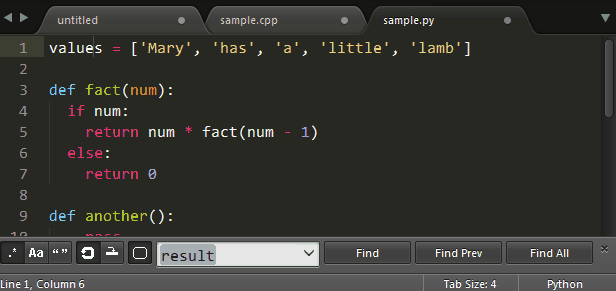
比較有意思的是,對於Markdown,Ctrl + R會列出其大綱,非常實用。
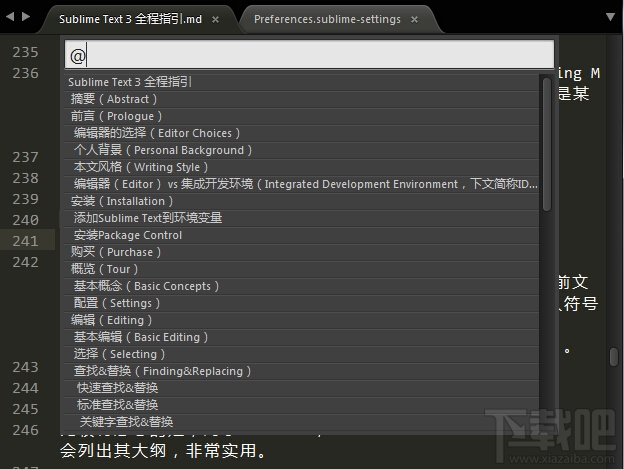
跳轉到某行
Ctrl + G然後輸入行號以跳轉到指定行:
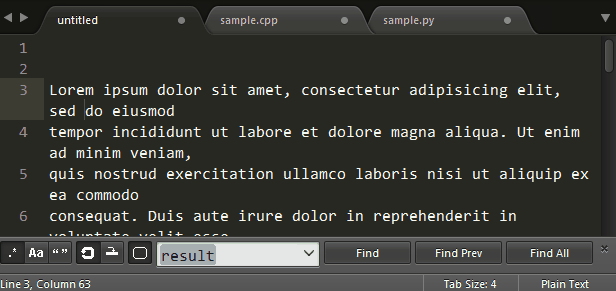
組合跳轉
在Ctrl + P匹配到文件後,我們可以進行後續輸入以跳轉到更精確的位置:
@ 符號跳轉:輸入@symbol跳轉到symbol符號所在的位置
# 關鍵字跳轉:輸入#keyword跳轉到keyword所在的位置
: 行號跳轉:輸入:12跳轉到文件的第12行。
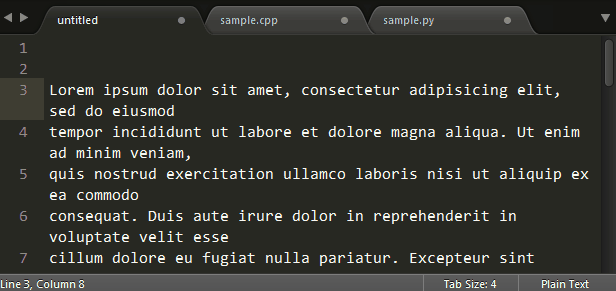
所以Sublime Text把Ctrl + P稱之為“Go To Anything”,這個功能如此好用,以至於我認為沒有其它編輯器能夠超越它。
Sublime全部快捷鍵匯總常用快捷鍵
Ctrl+Shift+P:打開命令面板
Ctrl+P:搜索項目中的文件
Ctrl+G:跳轉到第幾行
Ctrl+W:關閉當前打開文件
Ctrl+Shift+W:關閉所有打開文件
Ctrl+Shift+V:粘貼並格式化
Ctrl+D:選擇單詞,重復可增加選擇下一個相同的單詞
Ctrl+L:選擇行,重復可依次增加選擇下一行
Ctrl+Shift+L:選擇多行
Ctrl+Shift+Enter:在當前行前插入新行
Ctrl+X:刪除當前行
Ctrl+M:跳轉到對應括號
Ctrl+U:軟撤銷,撤銷光標位置
Ctrl+J:選擇標簽內容
Ctrl+F:查找內容
Ctrl+Shift+F:查找並替換
Ctrl+H:替換
Ctrl+R:前往 method
Ctrl+N:新建窗口
Ctrl+K+B:開關側欄
Ctrl+Shift+M:選中當前括號內容,重復可選著括號本身
Ctrl+F2:設置/刪除標記
Ctrl+/:注釋當前行
Ctrl+Shift+/:當前位置插入注釋
Ctrl+Alt+/:塊注釋,並Focus到首行,寫注釋說明用的
Ctrl+Shift+A:選擇當前標簽前後,修改標簽用的
F11:全屏
Shift+F11:全屏免打擾模式,只編輯當前文件
Alt+F3:選擇所有相同的詞
Alt+.:閉合標簽
Alt+Shift+數字:分屏顯示
Alt+數字:切換打開第N個文件
Shift+右鍵拖動:光標多不,用來更改或插入列內容
鼠標的前進後退鍵可切換Tab文件
按Ctrl,依次點擊或選取,可需要編輯的多個位置
按Ctrl+Shift+上下鍵,可替換行
選擇類
Ctrl+D 選中光標所占的文本,繼續操作則會選中下一個相同的文本。
Alt+F3 選中文本按下快捷鍵,即可一次性選擇全部的相同文本進行同時編輯。舉個栗子:快速選中並更改所有相同的變量名、函數名等。
Ctrl+L 選中整行,繼續操作則繼續選擇下一行,效果和 Shift+↓ 效果一樣。
Ctrl+Shift+L 先選中多行,再按下快捷鍵,會在每行行尾插入光標,即可同時編輯這些行。
Ctrl+Shift+M 選擇括號內的內容(繼續選擇父括號)。舉個栗子:快速選中刪除函數中的代碼,重寫函數體代碼或重寫括號內裡的內容。
Ctrl+M 光標移動至括號內結束或開始的位置。
Ctrl+Enter 在下一行插入新行。舉個栗子:即使光標不在行尾,也能快速向下插入一行。
Ctrl+Shift+Enter 在上一行插入新行。舉個栗子:即使光標不在行首,也能快速向上插入一行。
Ctrl+Shift+[ 選中代碼,按下快捷鍵,折疊代碼。
Ctrl+Shift+] 選中代碼,按下快捷鍵,展開代碼。
Ctrl+K+0 展開所有折疊代碼。
Ctrl+← 向左單位性地移動光標,快速移動光標。
Ctrl+→ 向右單位性地移動光標,快速移動光標。
shift+↑ 向上選中多行。
shift+↓ 向下選中多行。
Shift+← 向左選中文本。
Shift+→ 向右選中文本。
Ctrl+Shift+← 向左單位性地選中文本。
Ctrl+Shift+→ 向右單位性地選中文本。
Ctrl+Shift+↑ 將光標所在行和上一行代碼互換(將光標所在行插入到上一行之前)。
Ctrl+Shift+↓ 將光標所在行和下一行代碼互換(將光標所在行插入到下一行之後)。
Ctrl+Alt+↑ 向上添加多行光標,可同時編輯多行。
Ctrl+Alt+↓ 向下添加多行光標,可同時編輯多行。
編輯類
Ctrl+J 合並選中的多行代碼為一行。舉個栗子:將多行格式的CSS屬性合並為一行。
Ctrl+Shift+D 復制光標所在整行,插入到下一行。
Tab 向右縮進。
Shift+Tab 向左縮進。
Ctrl+K+K 從光標處開始刪除代碼至行尾。
Ctrl+Shift+K 刪除整行。
Ctrl+/ 注釋單行。
Ctrl+Shift+/ 注釋多行。
Ctrl+K+U 轉換大寫。
Ctrl+K+L 轉換小寫。
Ctrl+Z 撤銷。
Ctrl+Y 恢復撤銷。
Ctrl+U 軟撤銷,感覺和 Gtrl+Z 一樣。
Ctrl+F2 設置書簽
Ctrl+T 左右字母互換。
F6 單詞檢測拼寫
搜索類
Ctrl+F 打開底部搜索框,查找關鍵字。
Ctrl+shift+F 在文件夾內查找,與普通編輯器不同的地方是sublime允許添加多個文件夾進行查找,略高端,未研究。
Ctrl+P 打開搜索框。舉個栗子:1、輸入當前項目中的文件名,快速搜索文件,2、輸入@和關鍵字,查找文件中函數名,3、輸入:和數字,跳轉到文件中該行代碼,4、輸入#和關鍵字,查找變量名。
Ctrl+G 打開搜索框,自動帶:,輸入數字跳轉到該行代碼。舉個栗子:在頁面代碼比較長的文件中快速定位。
Ctrl+R 打開搜索框,自動帶@,輸入關鍵字,查找文件中的函數名。舉個栗子:在函數較多的頁面快速查找某個函數。
Ctrl+: 打開搜索框,自動帶#,輸入關鍵字,查找文件中的變量名、屬性名等。
Ctrl+Shift+P 打開命令框。場景栗子:打開命名框,輸入關鍵字,調用sublime text或插件的功能,例如使用package安裝插件。
Esc 退出光標多行選擇,退出搜索框,命令框等。
顯示類
Ctrl+Tab 按文件浏覽過的順序,切換當前窗口的標簽頁。
Ctrl+PageDown 向左切換當前窗口的標簽頁。
Ctrl+PageUp 向右切換當前窗口的標簽頁。
Alt+Shift+1 窗口分屏,恢復默認1屏(非小鍵盤的數字)
Alt+Shift+2 左右分屏-2列
Alt+Shift+3 左右分屏-3列
Alt+Shift+4 左右分屏-4列
Alt+Shift+5 等分4屏
Alt+Shift+8 垂直分屏-2屏
Alt+Shift+9 垂直分屏-3屏
Ctrl+K+B 開啟/關閉側邊欄。
F11 全屏模式
Shift+F11 免打擾模式